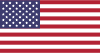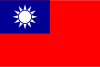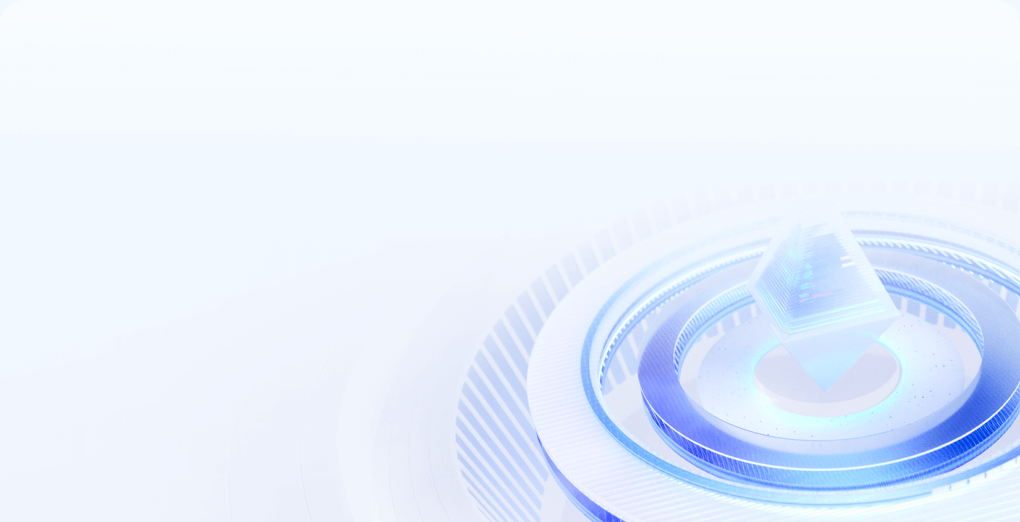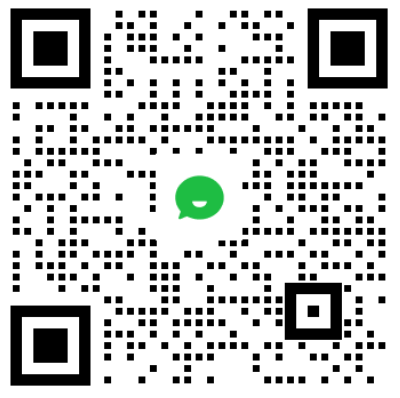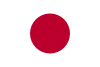
怎么把云服务器变成云电脑
怎么把云服务器变成云电脑
随着互联网技术的不断发展,云计算已成为近几年技术领域的热门话题。很多人选择使用云服务器来满足自己的计算需求,但其实,云服务器不仅可以用于网站托管、应用开发等服务器用途,还可以被转化为云电脑,满足我们日常的计算需求。那么,如何把云服务器变成云电脑呢?本文将为您详细介绍这个过程。
一、选择合适的云服务器
在将云服务器转变为云电脑之前,首先需要选择一款合适的云服务器。不论是阿里云、腾讯云还是AWS等,都提供了多种类型的云服务器供用户选择。选择时,需根据实际需求考虑以下几点:
-
配置:根据使用云电脑的需求,选择合适的CPU、内存和硬盘配置。如果需要进行大量视频处理或图形设计,建议选择更高配置的云服务器。
-
位置:云服务器的物理位置会影响访问速度,建议选择离自己较近的数据中心,以确保更快的网络反应。
-
网络带宽:高带宽可以保证在使用云电脑时的流畅度,特别是在进行视频会议或大文件传输时。
二、安装操作系统
选择好云服务器后,接下来需要安装操作系统。大多数云服务提供商都支持多种操作系统的选择,包括Windows和Linux。对于想要搭建云电脑的用户,Windows操作系统更为常见。安装的步骤一般如下:
- 登录到云服务控制台。
- 选择“创建实例”功能,选择操作系统为Windows。
- 根据提示完成其他设置,等待系统安装完成。
三、远程桌面设置
安装好操作系统后,需要进行远程桌面设置,以便后续能够通过本地计算机访问云服务器。以Windows为例,可以进行如下操作:
- 在云服务器上,打开“控制面板”,选择“系统和安全”。
- 点击“系统”,找到并点击“远程设置”。
- 在“远程”选项卡中,勾选“允许远程连接到此计算机”。
- 确保在“选择用户”中添加了允许远程连接的用户。
四、客户端设置
在本地计算机上,需要下载并安装远程桌面客户端。Windows系统自带有远程桌面连接工具,用户只需在开始菜单中找到“远程桌面连接”并打开。
- 输入云服务器的公网IP地址,通过网络连接到云服务器。
- 输入上一步设置的用户名和密码,连接后即可访问云服务器的桌面。
五、优化使用体验
为了提升云电脑的使用体验,可以考虑以下优化措施:
-
设置自动重连:在客户端设置中,配置断线后自动重连功能,避免因网络问题导致的频繁掉线。
-
调整分辨率:根据网络状况和个人需求,调整远程桌面的分辨率,既可以提高画质,也能流畅体验。
-
使用外设:可以选择连接键盘、鼠标、耳机等外设,以提升操作的便捷性和流畅感。
结语
通过以上步骤,我们就可以顺利地将云服务器转变为云电脑。但需要注意的是,使用云电脑时还需关注数据的安全性,定期备份重要数据,使用强密码和安全认证方式,确保账户的安全。希望本文能帮助到需要将云服务器转变为云电脑的您,让您的工作和生活更加高效便捷。